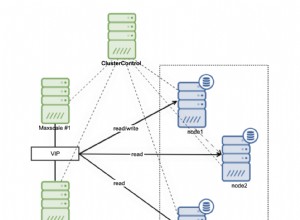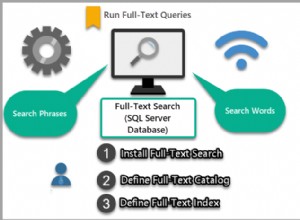Параметърна заявка е тази, при която потребителят предоставя критерии, с които да филтрира резултатите.
Когато изпълните нормална заявка, тя ще върне резултатите си веднага след като я изпълните.
Когато стартирате заявка за параметър, тя ви моли да въведете стойност. След като предоставите стойността, тя ще продължи да работи, използвайки стойността като част от критериите за филтриране.
Параметърът се предоставя от потребителя по време на изпълнение. Така че заявката за параметър може да върне различни резултати въз основа на въведеното от потребителя.
Датите са често срещани параметри в заявките за параметри. Това позволява на потребителя да предостави дата, с която да търси. Числата също са често срещани параметри.
Заявка за параметри срещу нормална заявка
Няма почти никаква разлика между създаването на заявки за параметри и нормалните заявки. Единствената разлика е, че използвате квадратни скоби [] за показване на текст на потребителя.
Например:

Ще доведе до тази подкана, когато потребителят изпълни заявката:

В този пример предоставената дата ще се използва за филтриране на резултатите в заявката само до онези албуми, издадени след предоставената дата (тъй като заявката има знак по-голям от > преди подканата).
Ето ръководство стъпка по стъпка за създаване на заявка за параметри.
-
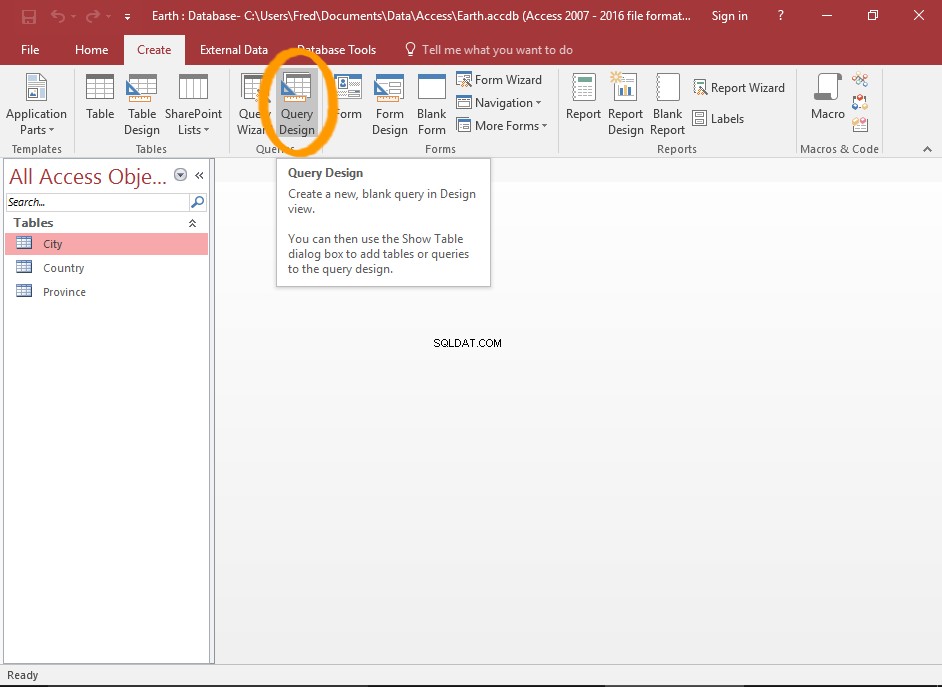
Стартирайте нормална заявка
Първо, създайте заявка, както бихте създали всяка друга заявка.
Щракнете върху Дизайн на заявка от Създаване раздел в лентата.
-
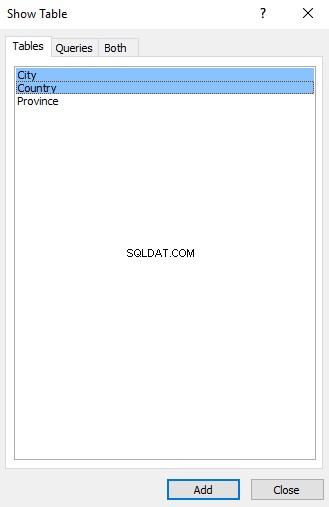
Изберете таблиците
Изберете таблиците, които искате да включите в заявката си, и щракнете върху Добавяне за да ги добавите към заявката. Щракнете върху Затваряне след като добавите таблиците.
В този пример избираме Държава и Град таблици.
-
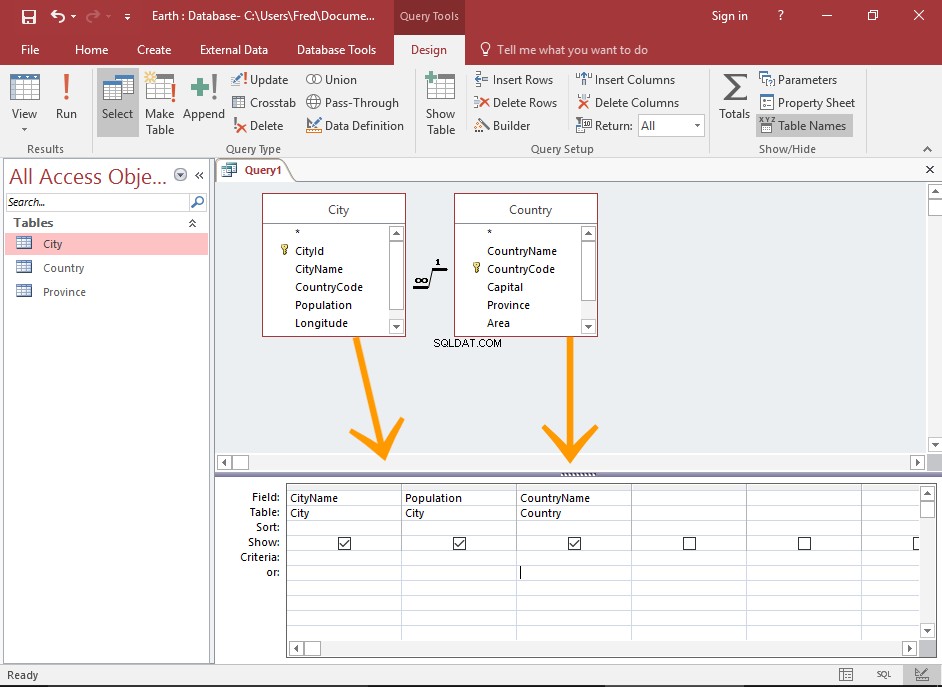
Добавяне на полетата
Добавете полетата, които искате да включите в заявката, като щракнете двукратно върху тях в горния панел.
Полето ще се появи в панела за заявки под него.
В този пример избираме City.CityName , Град.Население и Country.CountryName полета.
-
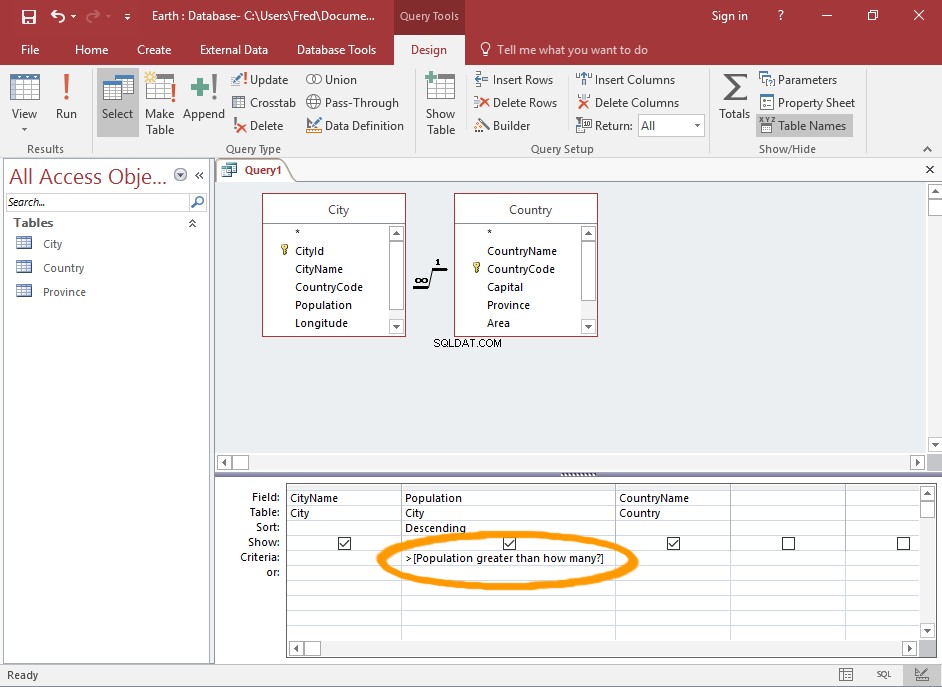
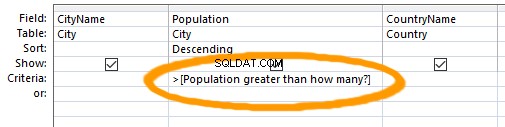
Прилагане на критериите за параметри
Тук можете да посочите параметъра, който потребителят ще предостави.
Всичко, което въведете между квадратни скоби
[]ще се покаже като подкана за потребителя. Стойността, която потребителят предоставя, ще бъде използвана като критерий спрямо посоченото поле.В този пример използваме > [Население, по-голямо от колко?] като нашите критерии.
Тази заявка ще покаже градове с население, по-голямо от дадено количество (както е предоставено от потребителя).
-
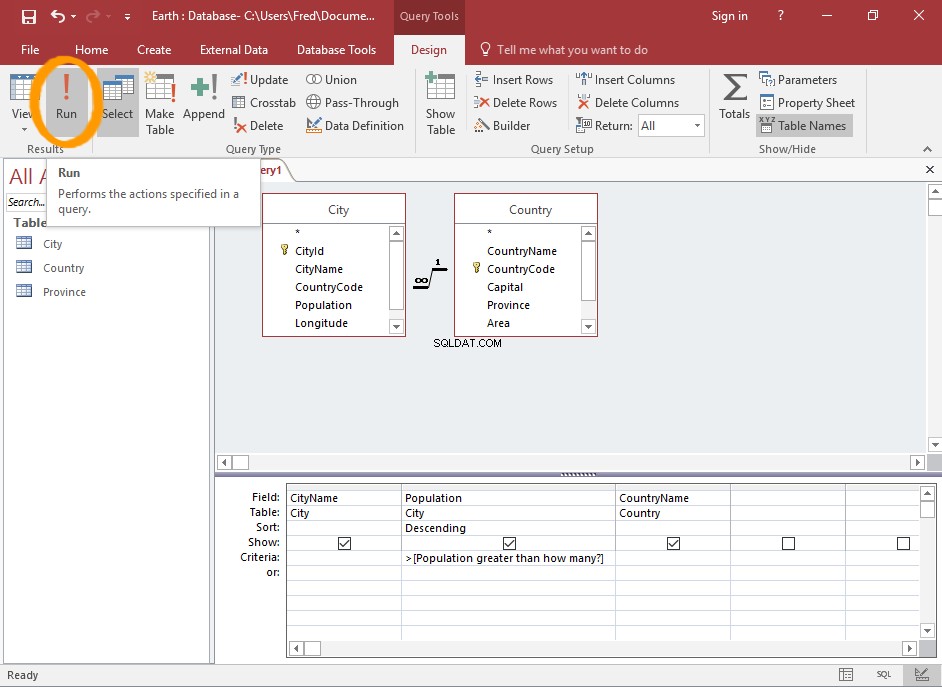
Изпълнете заявката
Щракнете върху !Run икона на лентата (или превключете към изглед на лист с данни), за да стартирате заявката.
-
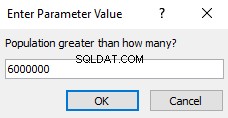
Подаване на параметъра
Въведете стойност при подкана.
В този пример въвеждаме 6000000 за да посочим, че искаме да видим само градове с население над 6 милиона.
-
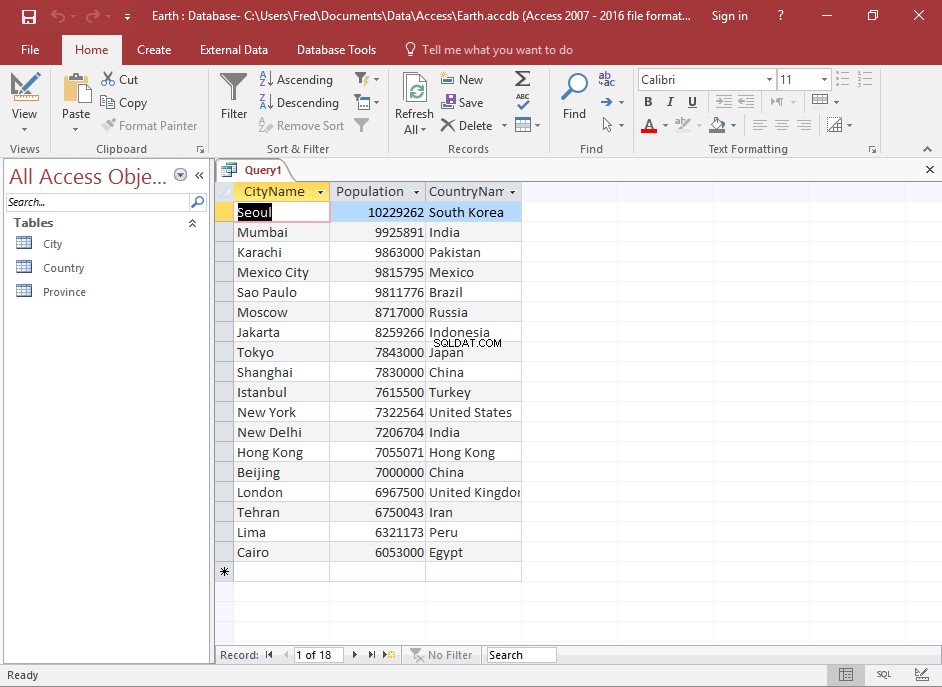
Резултатите
Резултатите се връщат въз основа на предоставения параметър.
Опитайте да стартирате заявката отново, като промените параметъра, за да видите как се отразява на резултатите.